前言
很多時候我們寫完 Code 必須再寫一份文件,讓你的客戶或是接手專案的人看得懂程式碼的運作方式。除了註解在程式碼上,也很常看到寫一份 Markdown 文件的。甚至台灣很多公司更扯用 PDF,每次看完腦袋都很像被炸過。
今天介紹的這款 Bookstack 就是專門讓這些文件們放的地方,這裡是他的 官方網站。
預先準備
在我們開始之前,你必須先自己準備 SQL。建立一個資料庫及使用者,供 Bookstack 使用。
關於 SQL 這裡不多贅述,若有需要可以參考 在 Linux 上安裝 MySQL 或 MariaDB。
安裝必要套件
由於他的 安裝方法 有很多,甚至有自動安裝的 Shell 檔。所以這篇文章會使用手動安裝的方式,這樣當你在過程中發生什麼錯誤,回頭除錯應該會更容易理解一些。
首先,我們必須先為我們的 Linux 安裝一些套件。
sudo apt-get install -y nginx nginx-extras git php-fpm php-mysql php-curl php-dom php-gd php-xml php-zip
安裝 PHP 的套件管理程式 Composer。
sudo php -r "copy('https://getcomposer.org/installer', 'composer-setup.php');"
sudo php composer-setup.php
sudo php -r "unlink('composer-setup.php');"
sudo mv composer.phar /usr/local/bin/composer
設定 Bookstack
建立一個目錄 /var/www/bookstack 並進入他。
sudo mkdir -p /var/www/bookstack && cd /var/www/bookstack
使用 git 將檔案們 clone 進來。
sudo git clone https://github.com/BookStackApp/BookStack.git --branch release --single-branch .
使用 Composer 安裝依賴的套件。
sudo composer install --no-dev
將 .env.example 重新命名為 .env,並修改裡面的內容
sudo mv .env.example .env && sudo vim .env
在這個檔案中,你必須修改這些內容:網站網址、資料庫帳號密碼、Email 發信細節
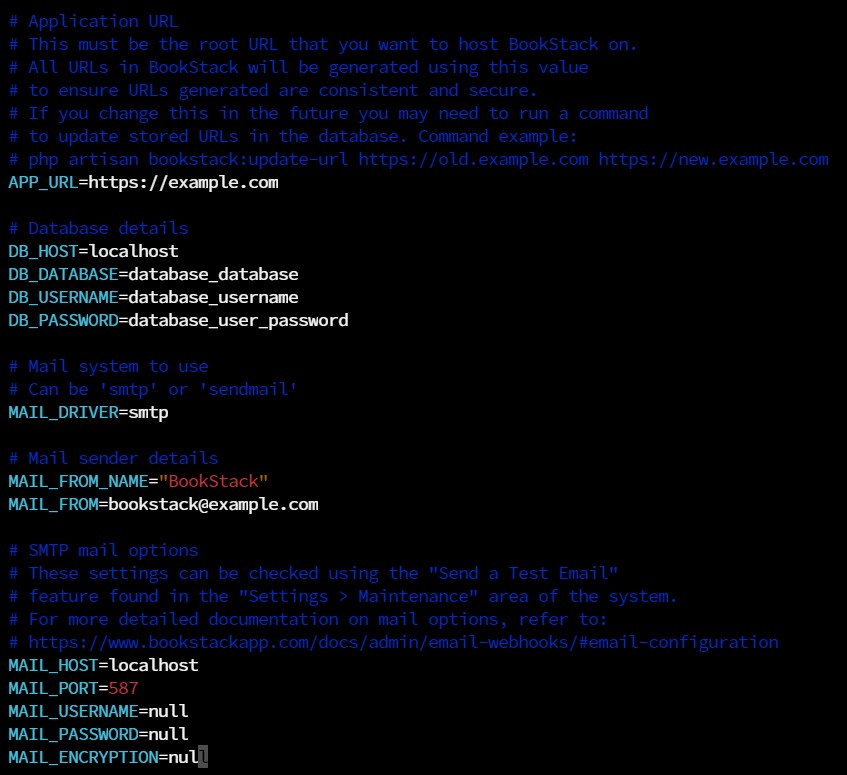
讓 storage、bootstrap/cache 以及 public/uploads 有正確的權限。
sudo chown -R www-data:www-data /var/www/bookstack
sudo chmod -R 755 /var/www/bookstack
sudo chmod -R 775 /var/www/bookstack/storage /var/www/bookstack/bootstrap/cache /var/www/bookstack/public/uploads
sudo chmod 640 /var/www/bookstack/.env
產生一個金鑰(他會自己寫入 .env 檔案)
sudo php artisan key:generate
執行以下命令更新資料庫。
sudo php artisan migrate
設定 Nginx
接著我們必須設定我們的 Nginx。前往 /etc/nginx/sites-enabled 並建立一個檔案 bookstack。
cd /etc/nginx/sites-enabled && sudo vim bookstack
貼上以下內容並適當更改。
server {
listen 80;
listen [::]:80;
server_name your.domain.com;
root /var/www/bookstack/public;
index index.php index.html;
location / {
try_files $uri $uri/ /index.php?$query_string;
}
location ~ \.php$ {
include snippets/fastcgi-php.conf;
# 更改成你正在使用的 PHP 版本
fastcgi_pass unix:/run/php/php8.2-fpm.sock;
}
}
驗證並重啟 Nginx。
sudo nginx -t && sudo systemctl restart nginx
訪問網站
接著,你就可以打開你的網站,並使用帳號 admin@admin.com 及密碼 password 登入進系統囉。
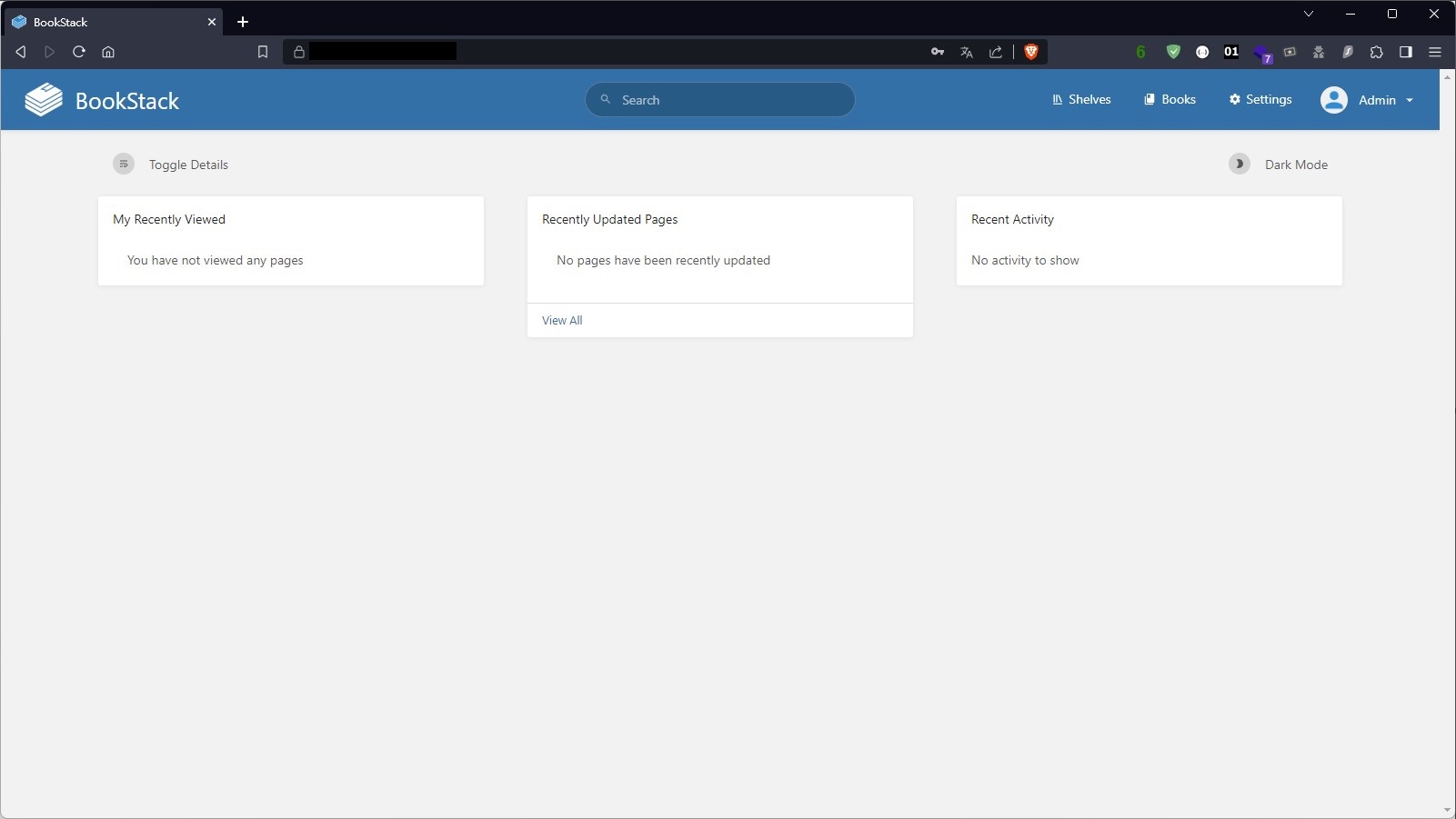
你可以進到 Settings > Users 來變更預設帳號 Admin 的信箱及密碼。
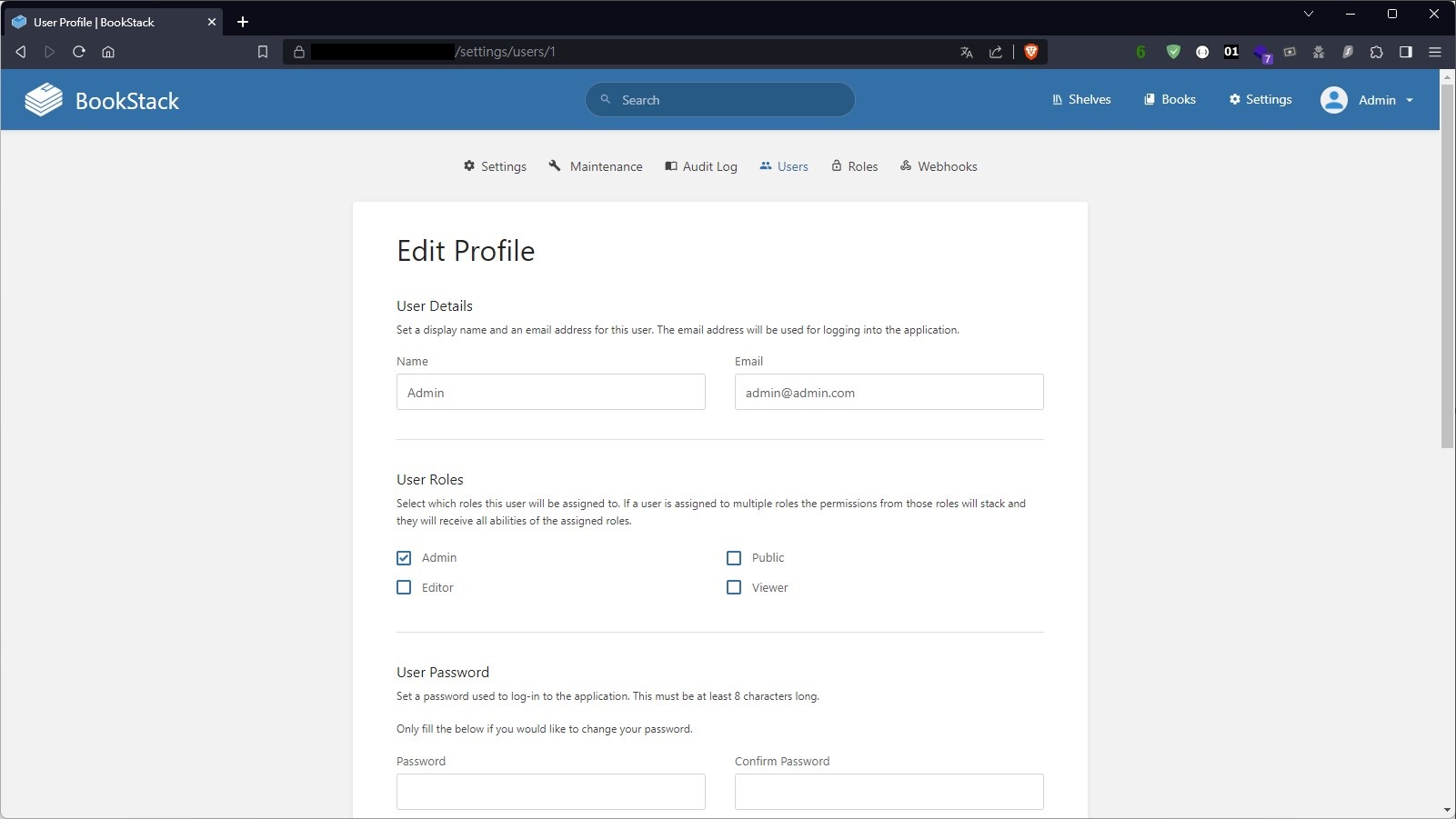
編輯畫面可以根據你的喜好,選擇這種所見及所得,也可以選用 Markdown 語法。
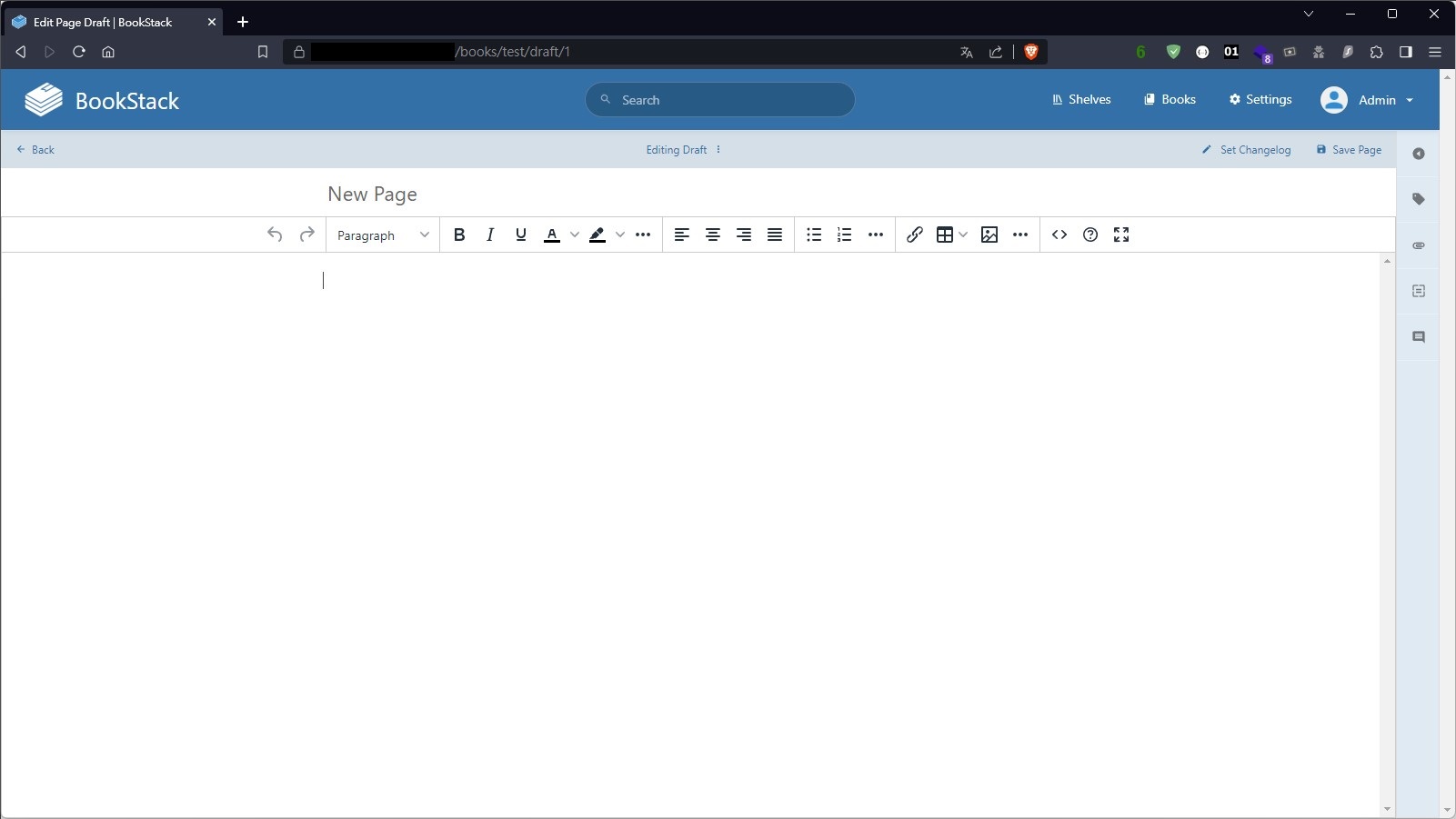
結語
你成功架設了 Bookstack。現在你可以運用這個平台,來書寫你的文件囉!